Crea una película desde tu computadora
¿Quieres hacer una película, agregando fotos y música desde tu computadora? ¡Muy bien! En los siguientes párrafos le mostraré cómo utilizar algunos programas útiles para este propósito.
Fotos (Windows)
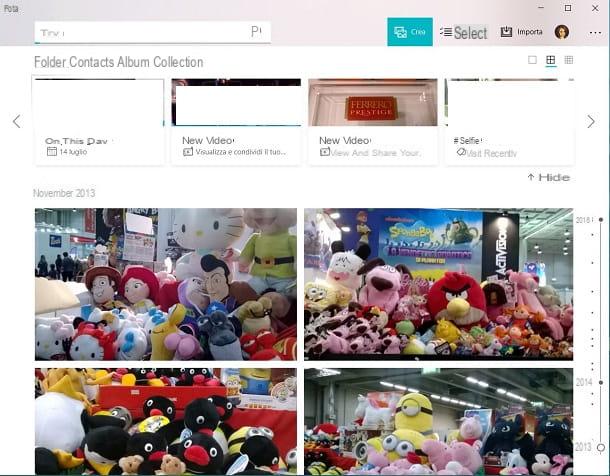
Para crear una película de computadora puede usar el programa de administrador de medios predeterminado de Windows 10, Foto, útil para hacer una película a partir de las fotos de su computadora.
Lanzar la aplicación Foto, buscándolo a través de la barra de búsqueda de Cortana, luego haga clic en el botón Crea ubicado en la parte superior derecha. Presione sobre el artículo Video automático con música o Video personalizado con música, dependiendo de lo que pretenda hacer. En este ejemplo, usaré la función Video personalizado con música.
En la siguiente pantalla, verifique los elementos multimedia para importar, haga clic en el botón Crea que encuentras en la parte superior. Dale un nombre al video y presiona OK. Para personalizarlo, utilice, por ejemplo, botones Temas e Música o Duración, cambio de tamaño e Texto, modificarlo utilizando las herramientas predefinidas o aplicar filtros y elementos textuales.
Cuando haya terminado de editar, haga clic en el símbolo de flecha derecha, luego seleccione una opción de exportación (carga más rápida, la mejor solución para 1000 pantallas pequeñas, la mejor solución para compartir en línea, carga más larga, la mejor solución, pantalla grande), espere a que termine y presione Ver en esta aplicación o en Ver en el explorador de archivos, para ver el resultado final.
Fotos (macOS)
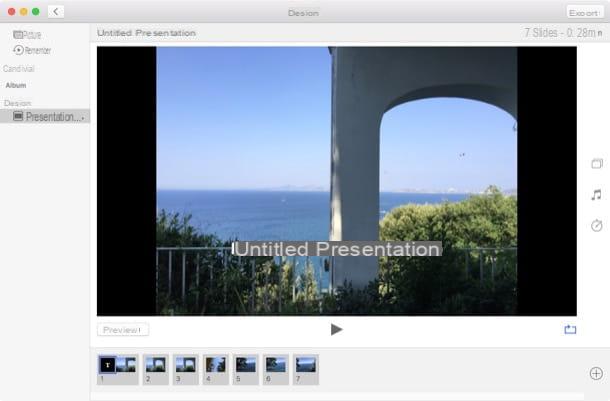
En macOS, la herramienta predeterminada que te recomiendo que uses se llama Foto; para usarlo, haga clic en su icono en la carpeta aplicaciones o en el bar Dock.
Una vez iniciado, haga clic en el símbolo (+) en la parte superior derecha, luego haga clic en el elemento presentación del menú Archivo en la parte superior izquierda y asigne un título a su película.
Ahora, seleccione el medio para importar y haga clic en Añadir; luego usa elicono de dos rectángulos, para cambiar el tema de la presentación, icono de nota musical o el dever, para insertar una banda sonora o para ajustar la velocidad de las transiciones.
Cuando haya terminado de editar, haga clic en el botón Exportar, elija el formato de exportación (por ejemplo 1080p de alta definición), indique la carpeta donde se guardará el archivo y haga clic en Ahorrar.
iMovie (macOS)
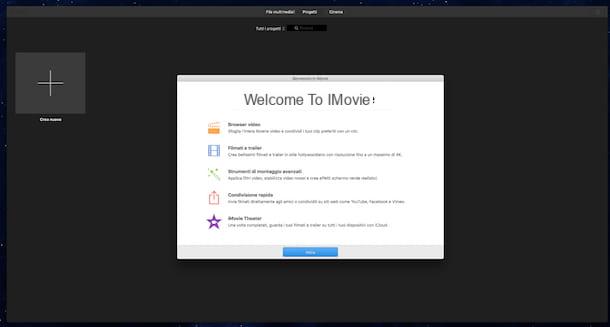
Uno de los programas más conocidos y útiles para crear una película en macOS es iMovie, software preinstalado en computadoras Apple. Inícielo haciendo clic en su icono en la carpeta aplicaciones de macOS o descárguelo gratis de la Mac App Store, si no está presente en esta última.
En la pantalla principal, haga clic en Crear nuevo y luego Video, para importar los elementos. Entonces presioneicono de flecha para bajo (ubicado en la parte superior izquierda), indica la ruta en la que se ubican los elementos a agregar, para poder seleccionarlos, y luego presionar sobre el ítem Importar elementos seleccionados.
Ahora, use los elementos del menú como, por ejemplo, Audio, títulos, fondos, transiciones, para personalizar la película agregando archivos de música, textos, transacciones o incluso imágenes de fondo.
Luego haga clic en el botón Mis archivos multimedia, seleccione los elementos que desee agregar y presione botón (+) ves en correspondencia del mismo para realizar esta operación.
Otros botones útiles para editar la película están presentes en la barra de herramientas en la parte superior: símbolo de un reloj o il símbolo de los tres círculos superpuestos; que se utilizan para cambiar la velocidad de las transiciones y para aplicar otros efectos especiales al audio y al video.
Para exportar la película, haga clic en símbolo de flecha dentro de un cuadrado, elija si desea exportar el video a su computadora (Archivo) o si subirlo a Facebook o en Google.
Para cualquier duda o para más información sobre cómo funciona iMovie, lee mi tutorial específico sobre este programa.
Windows Movie Maker (macOS)
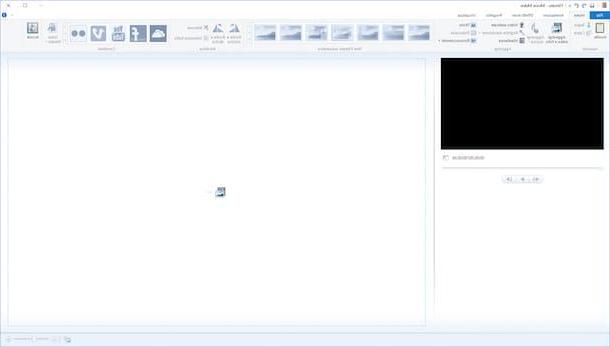
Una excelente solución para hacer una película en Windows es el programa Windows Movie Maker, Software "antiguo" preinstalado, pero aún útil y funcionando incluso en Windows 10.
Para descargar el software, debe ir a sitios web de terceros: el sitio web de MajorGeeks (cliente en inglés). En este sentido, para descargar la instalación de Windows Movie Maker, sin errores, lee este tutorial mío.
Una vez que el software se descargue, instale y ejecute, haga clic en el botón Agregar videos y fotos que puedes ver en la pestaña Inicio. Agregue elementos a la línea de tiempo seleccionándolos y haciendo clic en el elemento animaciones, para agregar efectos a su película.
Las opciones adicionales para editar el video son las opciones Duración, que se utiliza para establecer la duración de los efectos de animación añadidos. Para agregar, por ejemplo, música de fondo, toca Agregar musica (formulario Inicio) y luego cambie el volumen del archivo de audio por voz Instrumentos musicales.
Cuando haya terminado de realizar cambios, haga clic en Archivo (arriba a la izquierda) y toca el elemento Guardar la película de su menú. Personalice la ruta de destino y el formato de exportación y haga clic en el botón Ahorrar.
Si desea obtener más información sobre cómo Movie Maker, puedes leer mi tutorial relacionado con él.
Power Point (Windows / macOS)
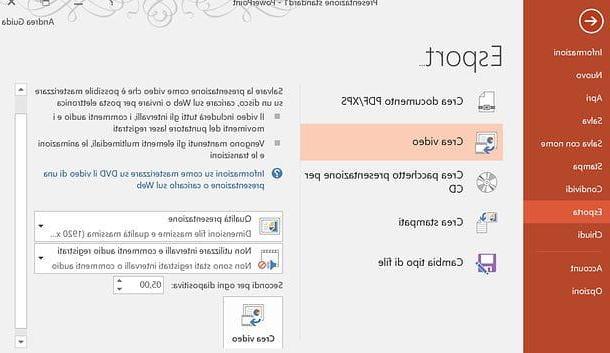
Toma de corriente es un software famoso incluido en la suite de pago Office 365 (precios a partir de 69 € / año) que se puede utilizar para la creación de presentaciones con texto, fotos y efectos de audio y también para convertirlas en película.
Si ha comprado, descargado y activado este programa, ábralo con PowerPoint el archivo PPT o PPTX que creó anteriormente, luego haga clic en el elemento del menú Archivo (arriba a la izquierda) y seleccione el elemento Exportar del menú lateral.
Ahora, haga clic en la redacción Crear video, usa el menú desplegable Calidad de presentación para configurar la resolución de la película (calidad de presentación, calidad de Internet o baja calidad) y, utilizando el menú desplegable a continuación, indica si se debe incluir intervalos y comentarios de audio (no utilice intervalos de comentarios de audio grabados o utilizar intervalos de comentarios de audio grabados).
Cuando termine, toque Crear video, indique la carpeta de exportación y haga clic en Ahorrar para iniciar la conversión.
Si utiliza Toma de corriente su MacOS, llega a la sección Archivo > Exportar > Crear video, para hacerlo. Alternativamente, toque la pestaña Registro ubicado en la cinta y luego haga clic en Exportar como video. Una vez que haya configurado la resolución de la película, haga clic en el botón Crear video, ingrese un nombre para el archivo, especifique la ubicación para guardar y haga clic en Ahorrar.
Si necesita más información sobre cómo convertir presentaciones PowerPoint en video puedes leer mi guía dedicada al tema.
Otros programas para crear una película
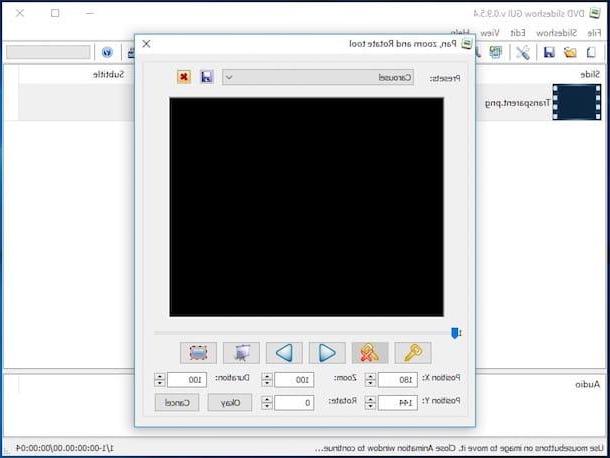
¿Se pregunta si puedo recomendar otros programas dignos de mención para crear una película? Por supuesto que sí, echa un vistazo a los siguientes o lee mi guía sobre programas para crear videos.
- GUI de presentaciones de DVD (Windows): este software para Windows es absolutamente recomendable por la capacidad de hacer videos fácilmente con fotos, música y efectos de transacción.
- IMGDissolver (Windows / macOS / Linux): es un programa multiplataforma para hacer películas ampliamente utilizado debido a su soporte para varios formatos de archivos de audio y video.
Cree una película en teléfonos inteligentes y tabletas
Estás fuera de casa y necesitas crear una película desde su teléfono inteligente o tableta y te preguntas como hacerlo? No se preocupe, en los siguientes párrafos encontrará algunas soluciones para Android e iOS.
inShot (Android / iOS)
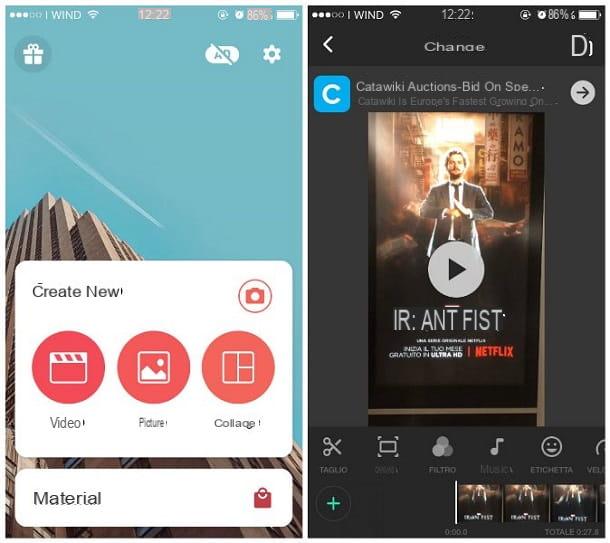
Si desea hacer una película en su teléfono inteligente o tableta, le recomiendo la aplicación gratuita para Android e iOS. inShot, que, sin embargo, aplica una marca de agua a los videos exportados, aunque se puede eliminar de forma gratuita durante el uso.
En iOS también es posible comprar la versión Pro (precios a partir de 2,99 € al mes), con el fin de obtener herramientas adicionales, como filtros y adhesivos ilimitados y también eliminar la publicidad.
Después de descargar inShot desde la Play Store de Android o la App Store de iOS (si no sabes cómo hacerlo, lee mi guía dedicada al tema) inícialo presionando su icono en la pantalla de inicio de tu dispositivo.
En la pantalla principal, toque los elementos Video o Foto, para comenzar desde un video o foto, presiona los elementos que se van a importar y luego usa las herramientas de edición visibles para personalizar la película.
Por ejemplo, está el botón Tamaño para recortar el video, el elemento del menú Música para agregar música de fondo y botones fondo e Texto, para agregar elementos de fondo o superpuestos, como fondos y textos.
Una vez que haya terminado de hacer la película, haga clic en Ahorrar da Android, elija el formato de exportación a través del menú Consultoría sobre la (en iOS no es posible elegir la resolución, así que presione el botón con el símbolo de un cuadrado y una flecha apuntando hacia arriba) y luego, desde ambos dispositivos, toque nuevamente en Ahorrar, para exportar la película a la galería predeterminada de su dispositivo.
Otras aplicaciones para crear una película
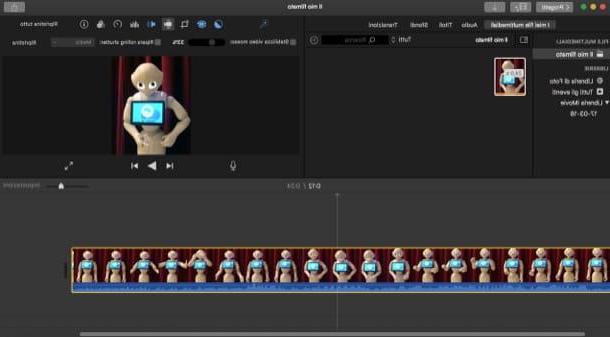
¿Qué tal si en las próximas líneas echemos un vistazo a otras aplicaciones útiles para crear una película? Tengo algunos consejos más para darte, además de los que te conté en mi tutorial sobre cómo hacer videos con fotos y música.
- Facebook (Android / iOS / Windows 10 Mobile) - A través de la aplicación oficial de la red social es posible crear una película con fotos y música. Esta función no es manual: el video es creado por Facebook automáticamente (es posible editarlo, antes de publicarlo), por ejemplo con motivo de eventos o aniversarios (amistades, cumpleaños, etc.) o en caso de que lo hayas tomado en al menos 5 fotos en 24 horas.
- Película (iOS): esta es la famosa aplicación de edición de video gratuita de Apple, versión para iOS del programa del mismo nombre del que te hablé en el párrafo anterior. Te permite obtener resultados profesionales de una forma realmente sencilla.
Crea una película en línea
Si quieres crear una película y tienes poco tiempo para hacerlo, te sugiero que utilices una herramienta online gratuita, como la que estoy hablando en el siguiente párrafo.
WeVideo
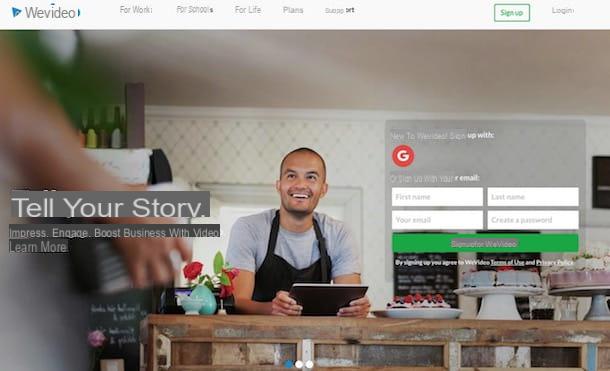
Para hacer una película a través de una herramienta en línea, te recomiendo que contactes WeVideo, solución gratuita con algunas limitaciones (posibilidad de exportar solo 5 minutos de video al mes con resolución máxima a 480p) que se puede eliminar pagando una suscripción con precios a partir de 3,74 € al mes.
Para usarlo gratis, conectado a su sitio web, registre una cuenta usando las redes sociales Facebook o Google o regístrese a través de una dirección de correo electrónico diferente completando el formulario que ve en la pantalla.
Haga clic en el enlace de la cuenta WeVideo Free y luego haga clic en Continuar dos veces seguidas y finalmente en Escritorio, para utilizar este servicio sin pagar.
Para hacer un video usando las herramientas de la sección del editor, haga clic en (+) Crear nuevo luego haga clic en Pruébalo. Para importar los elementos para agregar al video use el botón con el símbolo de una carpeta, El de burbuja de diálogo y finalmente haga clic Navegar para seleccionar.
Puede utilizar herramientas como el símbolo de una nota musical (para agregar música de fondo) o el ícono dos cuadrados superpuestos, para aplicar transacciones.
Cuando haya terminado de hacer cambios, seleccione el botón Tecnologías ubicado en la parte superior, dale un nombre al video y finalmente haz clic en los botones Configurar, finalizar y descargar video, para guardar el video en su computadora.
Otras soluciones para crear una película online

Si le resultó útil utilizar una herramienta en línea para hacer una película, le sugiero que también eche un vistazo a las herramientas de las que estoy hablando a continuación y aprenda más leyendo mi tutorial dedicado a este tema.
- Sharalike - a través de este servicio gratuito que requiere registro es posible realizar una película con fotos y música (se aplica una marca de agua) también gracias a la integración con las bases de datos de la plataforma de transmisión de música Spotify. Te lo dije en mi guía.
- Vídeo de Adobe Spark , es la famosa herramienta gratuita de Adobe para crear películas a las que se pueden agregar texto superpuesto, efectos de transacción, música y fotos. También está disponible como aplicación gratuita para iOS.















